Hur man använder Outlook.coms nya regelverktyg
Miscellanea / / February 27, 2022
Att sortera dina inkommande e-postmeddelanden på ett effektivt sätt är mycket nödvändigt i en värld där till och med de mest okommunikativa av oss får ett par dussin meddelanden dagligen; väl, Outlook.com har ett sätt att hjälpa dig gör just det.
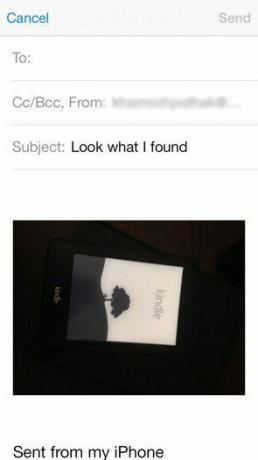
Det nya regelverktyget i Outlook.com
Outlook.com håller på att förvandlas till en av de mest funktionsfyllda gratis e-postleverantörerna där ute och dess regelverktyg, som låter användaren sortera meddelanden på ett mer organiserat sätt, är ett ganska bra exempel på den där.
Notera: Om du använder Outlook e-postklient för skrivbordet, kolla in hur du gör skapa regler för e-postämne och mappbaserade regler.
Verktyget tillkännagavs för ett tag sedan och dess världsomspännande utrullning gick inte så snabbt som Microsoft påstod att det skulle vara; ändå, det minskar inte fördelarna med det nya regelverktyget Outlook.com och hur det kan användas för att sortera dina e-postmeddelanden.
Den här funktionen kan till och med övertyga användare av andra webbmailtjänster att
byta till Outlook.com (om du inte vill ge upp ditt Gmail-konto kan du få det bästa av två världar, genom att med Gmail från Outlook.com-gränssnittet).Regelverktyget låter dig sortera meddelandena du får enligt en hel massa kriterier, vilket gör ditt liv mycket enklare i processen. Det är inte alls svårt att använda, som du kommer att märka på ett ögonblick.
Börja med att logga in på ditt Outlook.com-konto. Klicka sedan på den lilla kugghjulsikonen längst upp till höger på skärmen.
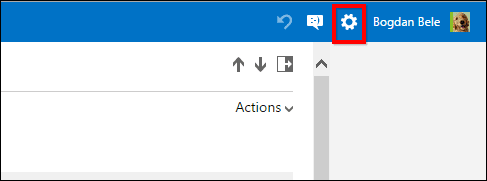
Coolt tips: Om du klickar på en av färgerna i paletten högst upp i menyn som visas kan du ändra färgschemat för ditt Outlook.com-gränssnitt.
Men nog om det; låt oss gå tillbaka till det nya regelverktyget, eller hur? Klick Hantera regler.

Nu kommer den riktigt roliga delen, som du kommer att se. Klick Ny, som visas nedan för att skapa en ny regel.

Nu kan du börja lägga till kriterier i din nya regel. Den coola delen är att din regel kan vara precis så enkel eller så komplex som du vill ha den.
Välj villkoret under När ett mejl matchar område. Du kan välja från en mycket fullständig lista med kriterier. Låt oss säga att jag vill att den här regeln ska gälla e-postmeddelanden som är äldre än 3 dagar. Jag väljer bara lämplig kategori och anger varaktigheten i dagar.
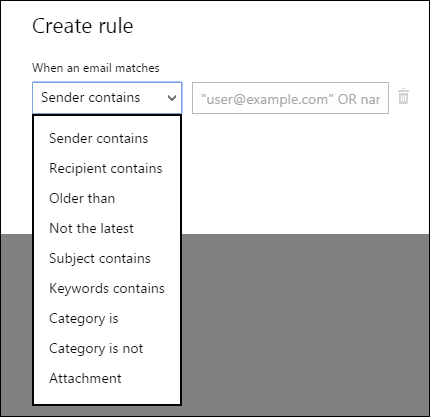
Sedan, till höger, berättar jag för Outlook.com vad jag ska göra med det.
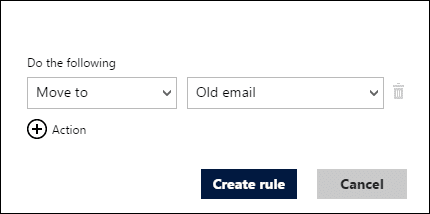
Som jag nämnde kan du göra regeln så komplex eller så enkel som du vill att den ska vara.
Till exempel kan den jag har börjat skapa innehålla ännu mer detaljer. Till exempel kommer jag också att lägga till att om meddelandet är flaggat vill jag att det kategoriseras som viktigt. På så sätt kommer jag inte att ha gamla e-postmeddelanden i min inkorg, men jag kommer fortfarande att kunna se om jag har missat något viktigt när jag går igenom min Gamla e-postmapp. När du är klar klickar du bara Skapa regel.
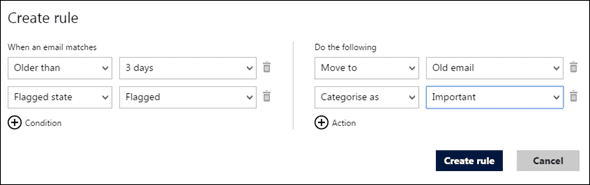
Du kan lägga till fler kriterier än bara två (jag skulle kunna lägga till upp till 12, vilket är ganska lite).
De Regler sektionen av Outlook.com kommer att lista alla regler du har skapat och du kan prioritera dem där om du så önskar. Du kan också ta bort regler därifrån.
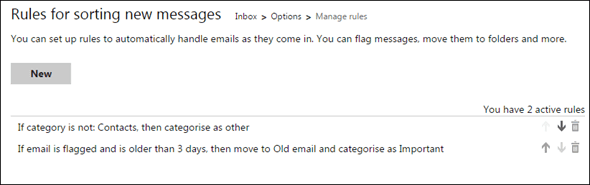
Slutsats
Outlook.coms nya regler kan hjälpa dig att göra ett bättre jobb med att organisera din inkorg och hålla e-postmeddelanden från dina viktigaste kontakter nära till hands.
Senast uppdaterad den 3 februari 2022
Ovanstående artikel kan innehålla affiliate-länkar som hjälper till att stödja Guiding Tech. Det påverkar dock inte vår redaktionella integritet. Innehållet förblir opartiskt och autentiskt.



